Article Number: 000121955
Instalowanie usług domenowych Active Directory i propagowanie serwera do kontrolera domeny
Summary: Ten artykuł zawiera informacje dotyczące instalowania usług domenowych w usłudze Active Directory przy użyciu środowiska Windows PowerShell i promowania serwera systemu Windows Server Core do kontrolera domeny. ...
Article Content
Instructions
Zainstaluj usługi domenowe w usłudze Active Directory przy użyciu środowiska Windows PowerShell w systemie Windows Server Core.
- Wpisz Start PowerShell i naciśnij Enter w oknie wiersza polecenia, aby otworzyć nowe okno konsoli programu Windows PowerShell .
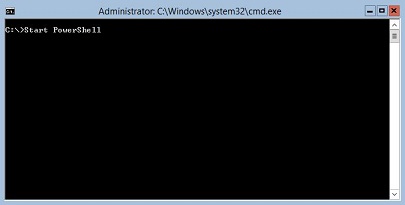
- Wpisz Add-WindowsFeature AD-Domain-Services i naciśnij Enter, aby zainstalować usługi domenowe Active Directory.
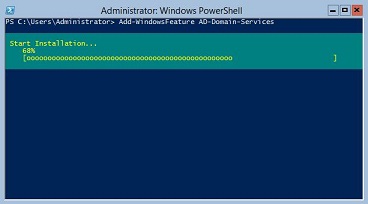
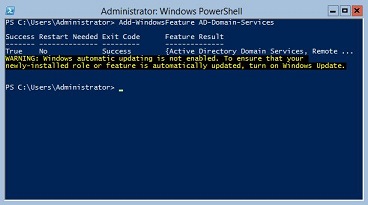
Tworzenie nowego lasu i domeny usługi Active Directory, instalowanie usług nazw domen (DNS) i promowanie serwera do kontrolera domeny przy użyciu środowiska Windows PowerShell w systemie Windows Server Core.
- Wpisz Start PowerShell i naciśnij Enter w oknie wiersza polecenia, aby otworzyć nowe okno konsoli programu Windows PowerShell .
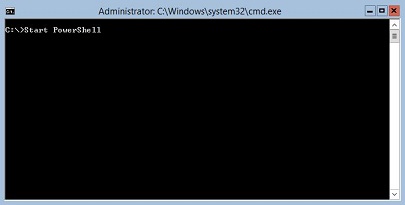
- Wpisz Install-ADDSForest -DomainName vdom.local -InstallDNS i naciśnijEnter, aby utworzyć nowy las i domenę o nazwie vdom.local.
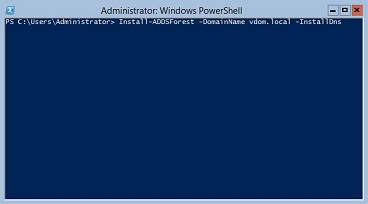 Uwaga: Zastąp vdom.local prawidłową nazwą lasu i domeny.
Uwaga: Zastąp vdom.local prawidłową nazwą lasu i domeny. - Wpisz dwa razy hasło trybu przywracania usług katalogowych (DSRM) i naciśnij Enter, aby zapisać hasło. Hasło DSRM jest określane jako SafeModeAdministratorPassword w programie Windows PowerShell.
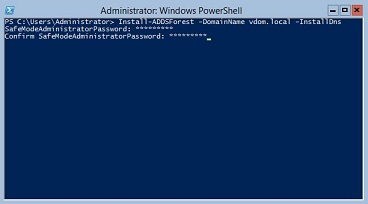
- Wpisz A i naciśnij Enter, aby skonfigurować serwer jako kontroler domeny i zainstalować system DNS.
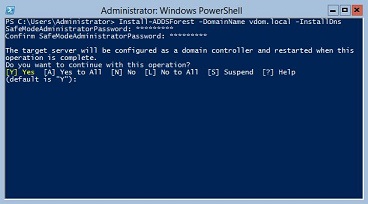
- Zostanie ukończona promocja kontrolera domeny i serwer zostanie uruchomiony ponownie, jako zakończenie procesu.
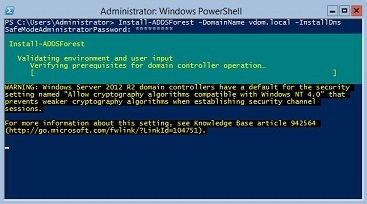
Informacje dodatkowe:
Ten artykuł dotyczy systemu Windows Server.
Article Properties
Affected Product
Microsoft Windows 2012 Server, Microsoft Windows 2012 Server R2
Last Published Date
10 Jun 2024
Version
8
Article Type
How To